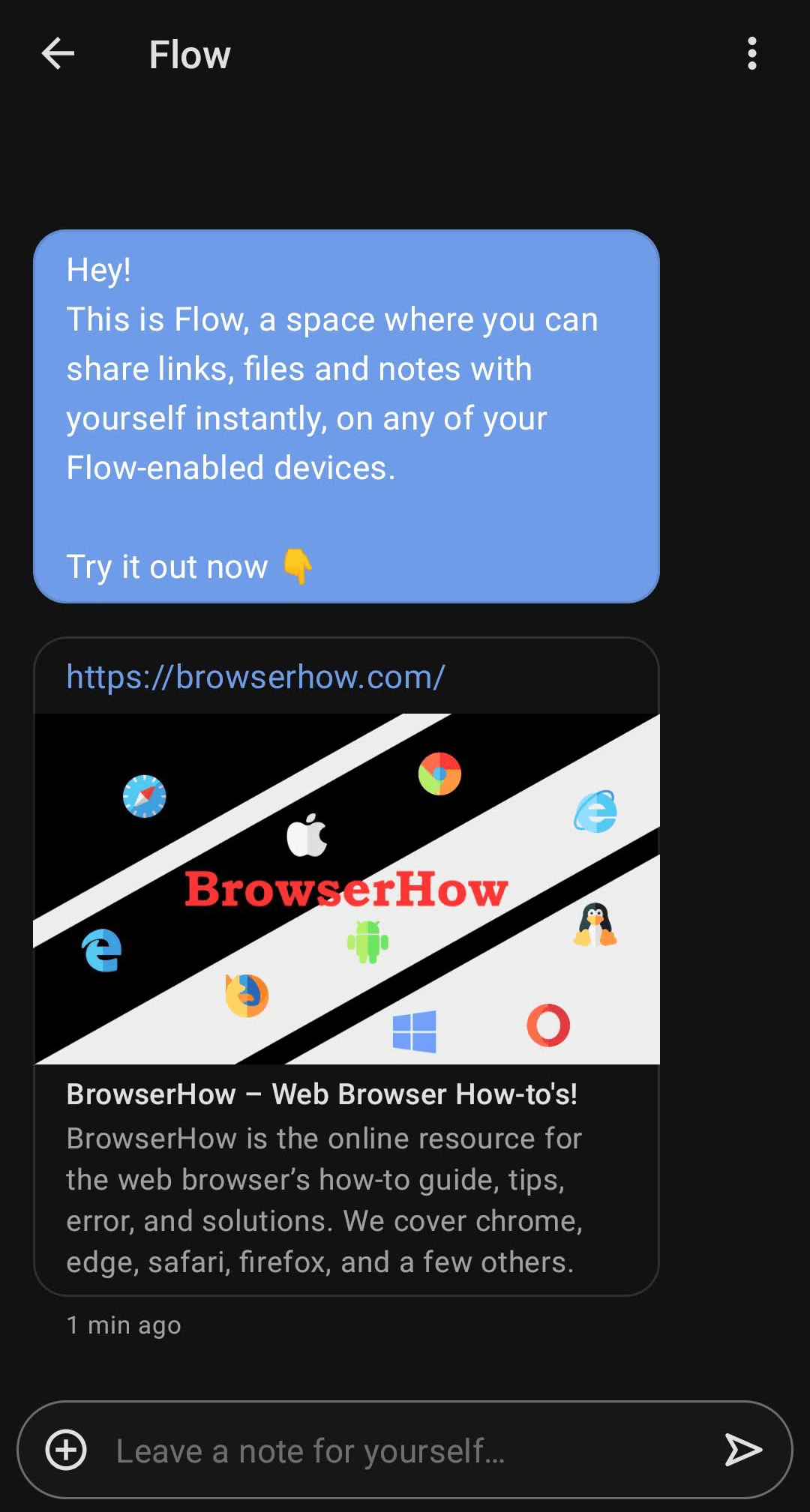Opera 浏览器有一项称为 Flow 的功能,允许跨设备(手机、平板电脑、计算机)连接和共享链接、文件、文本等,而无需登录或注册 Opera 帐户。两台或多台装有 Opera 浏览器的设备可以通过同一个 WiFi 网络即时交互。
Opera 浏览器在过去几年中一直在不断更新。因此,它在用户中获得了极大的欢迎。每个人似乎都在为浏览器及其更新系统的新增功能而滔滔不绝。速度也是超现实的,比所有其他同时代人都要好。
Opera 浏览器提供了将您感兴趣或需要工作的链接从一台设备无缝发送到另一台设备的选项。通过 Opera的“我的流程”选项可以实现。
Opera Flow 使链接的传输变得非常容易,而且可以在眨眼间完成。现在,当电池没电时,您不必想办法在笔记本电脑上继续阅读该文章。除了链接之外,它还支持文本和文件的同步。
我妈妈在网上读了很多文章。这是她最喜欢的打发时间的方式。然而,昨天我看到她对她的笔记本电脑感到非常沮丧。经询问,她说电源断了,WiFi也断了,这打断了她在电脑上的阅读。我向她展示了 Opera 上 My Flow 选项的价值,该选项可以帮助她快速分享手机链接并继续阅读。
在发送链接之前,我们需要使用 Opera Flow 连接两个或多个设备。通常有两种连接方法 – 匿名和注册用户。我们将专注于匿名连接,因为注册用户需要使用相同的登录 ID 登录设备。
内容
使用 Opera 浏览器连接设备
Opera 使共享连接设备之间的链接变得非常简单、有效且快速。但是,您需要在设备上安装 Opera 浏览器并相互连接才能使其工作。
以下是使用 Opera 浏览器连接设备的步骤:
- 在计算机上启动Opera 浏览器。
- 从左侧窗格的快速访问菜单中单击打开的流。将出现流量设置面板窗口框。
- 选择 或者 在 Flow 面板中。
 将生成并显示二维码。
将生成并显示二维码。

- 接下来,启动了Opera浏览器在其它设备上(比如Android版Opera)。
- 点击歌剧
 用于菜单列表,然后选择Flow菜单。
用于菜单列表,然后选择Flow菜单。

- 击中 命令按钮。
 这将显示连接说明。
这将显示连接说明。 - 击中 按钮。

这将在 Opera mobile 中启动二维码扫描器。 - 扫描第 3 步在计算机上生成的二维码。
 它将要求在手机和计算机上生成的确认码进行验证。
它将要求在手机和计算机上生成的确认码进行验证。 - 击中 以完成同步。

这将在计算机和手机之间连接您的 Opera 浏览器。两台设备上都会显示一条成功消息。
与 Opera Flow 共享链接
现在我们无需注册就匿名连接了两台设备,我们可以在设备之间无缝共享链接。
以下是在 Opera 浏览器上共享已连接设备之间的链接的步骤:
- 启动了Opera浏览器在计算机上。
- 打开要与连接的设备一起发送的网站或链接。
- 单击地址栏附近的Flow 图标。
 这将立即与其他连接的设备共享链接。
这将立即与其他连接的设备共享链接。
或者,您也可以访问左侧栏中快速访问菜单中的“我的流程”窗格并复制粘贴链接。
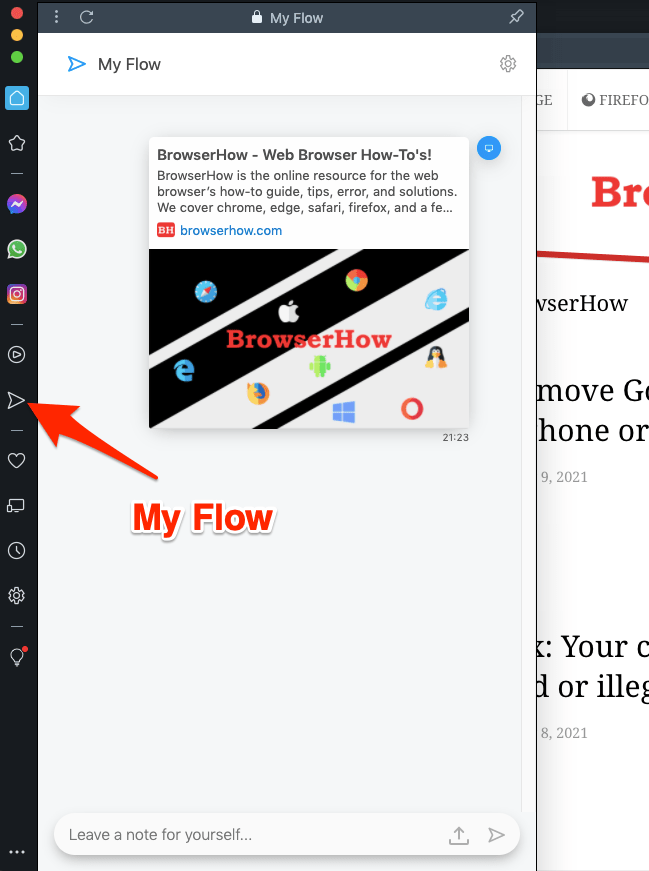
按照这些步骤,您可以轻松地在手机和笔记本电脑上无缝发送链接。您还可以使用相同的“我的流程”窗口发送文本和文件。
访问 Opera 上的共享链接
连接设备之间共享的链接将立即作为通知通知。但是,如果通知已关闭,您可以从同一个 Flow 菜单访问它们。
以下是在 Opera 手机上访问共享链接的步骤:
- 启动了Opera浏览器在其它设备上(比如Android版Opera)。
- 点击歌剧
 用于菜单列表。
用于菜单列表。 - 选择流量菜单。
 这将显示连接设备之间的所有共享链接(或文件)。
这将显示连接设备之间的所有共享链接(或文件)。 - 点击收到的链接以启动网页。

Flow 菜单将显示设备之间共享的所有文本、文件和链接。您可以将链接从 Opera 手机反向发送到 Opera 计算机。这是一个双向同步过程。
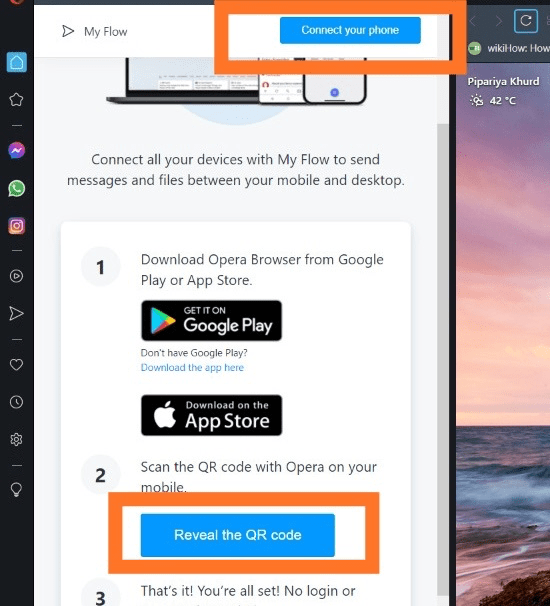 将生成并显示二维码。
将生成并显示二维码。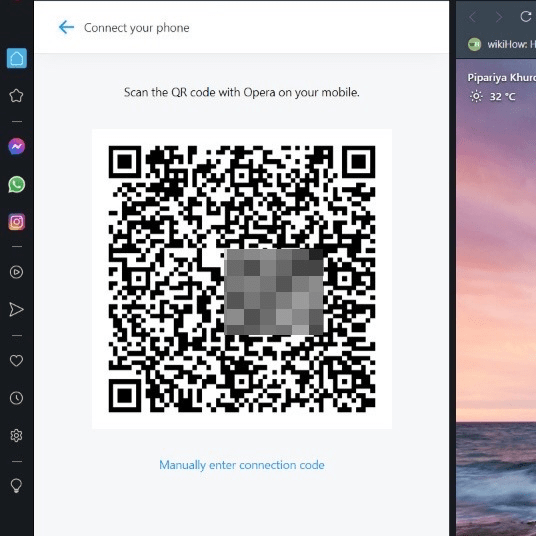
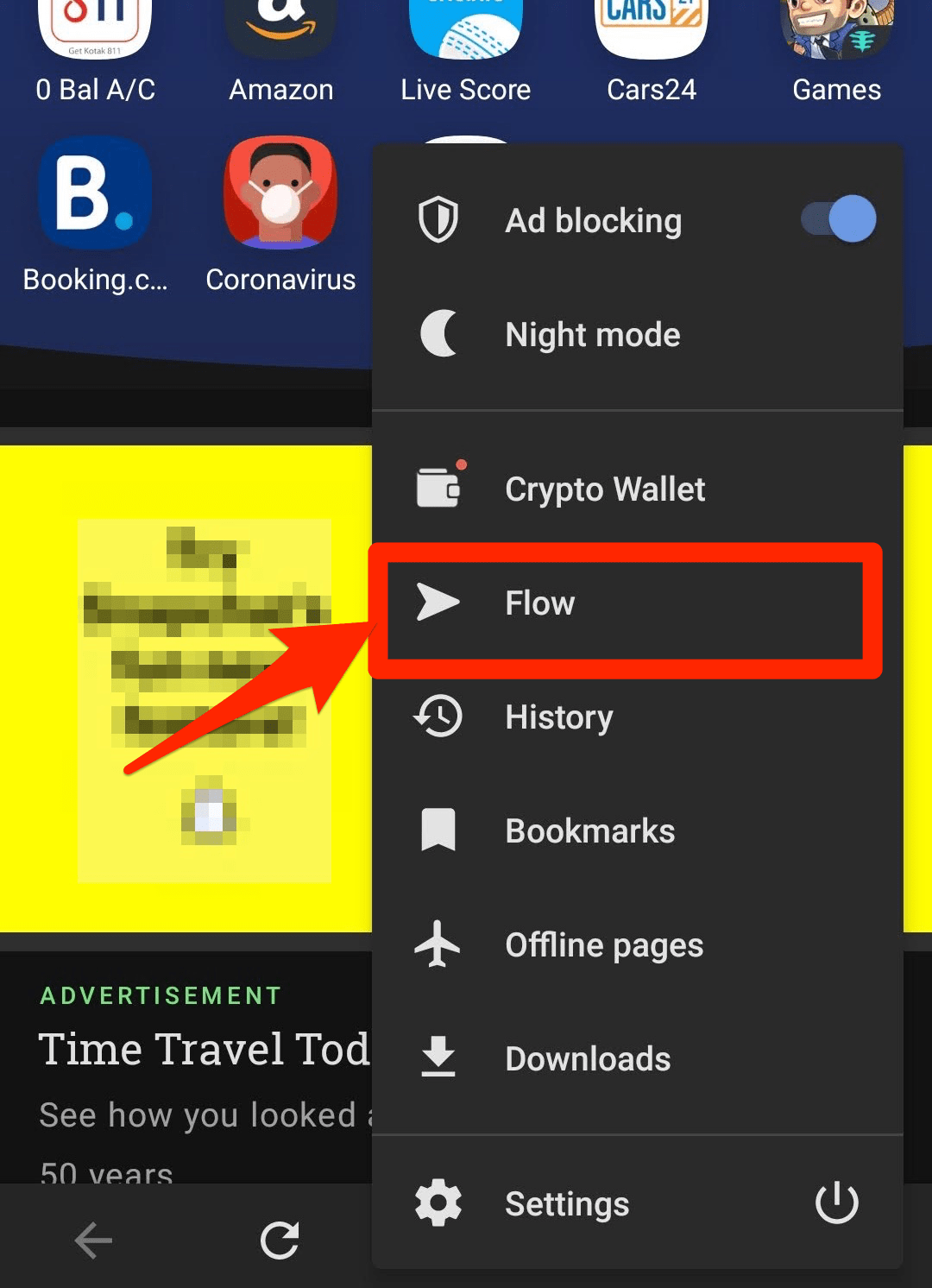
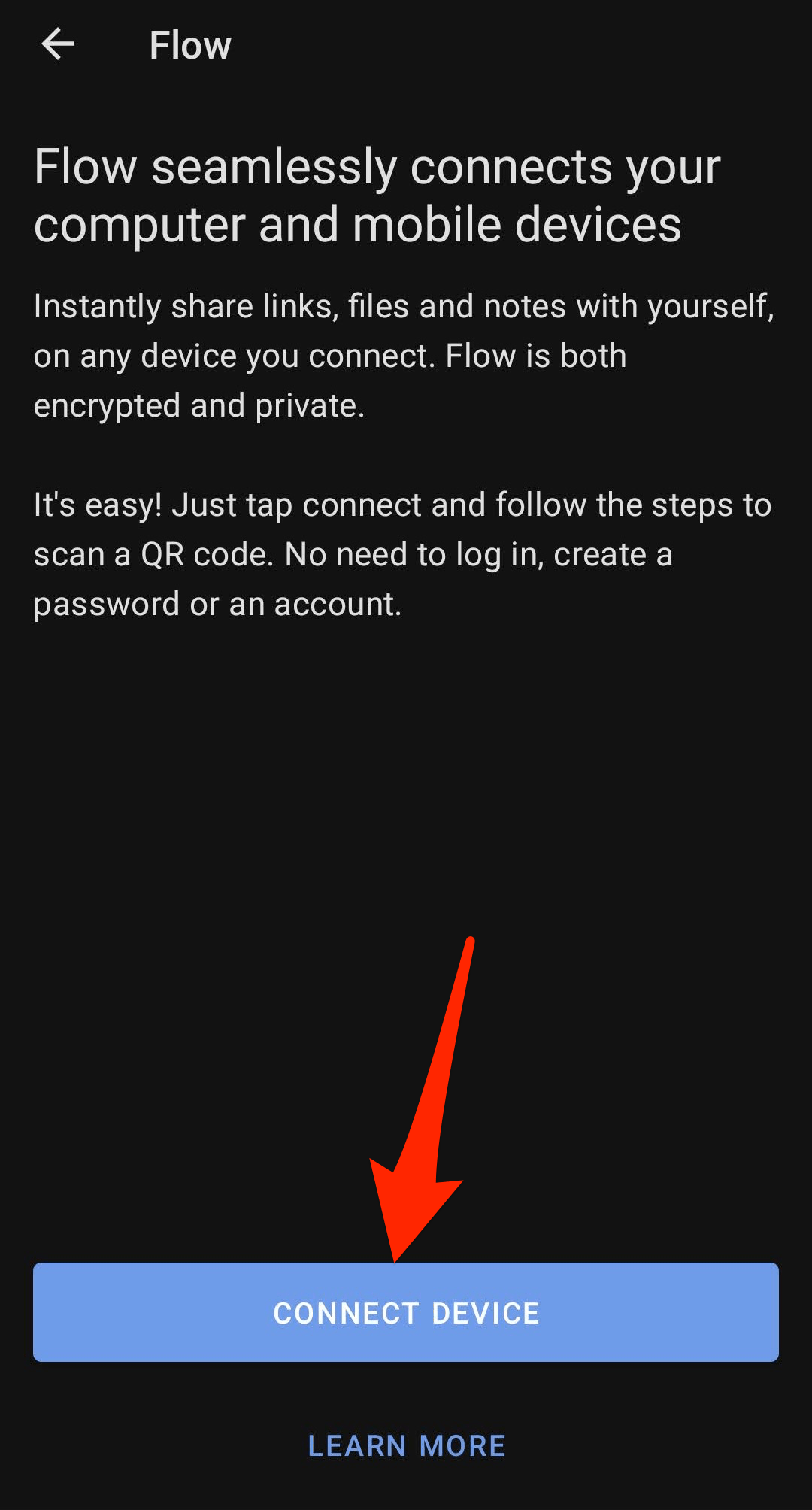 这将显示连接说明。
这将显示连接说明。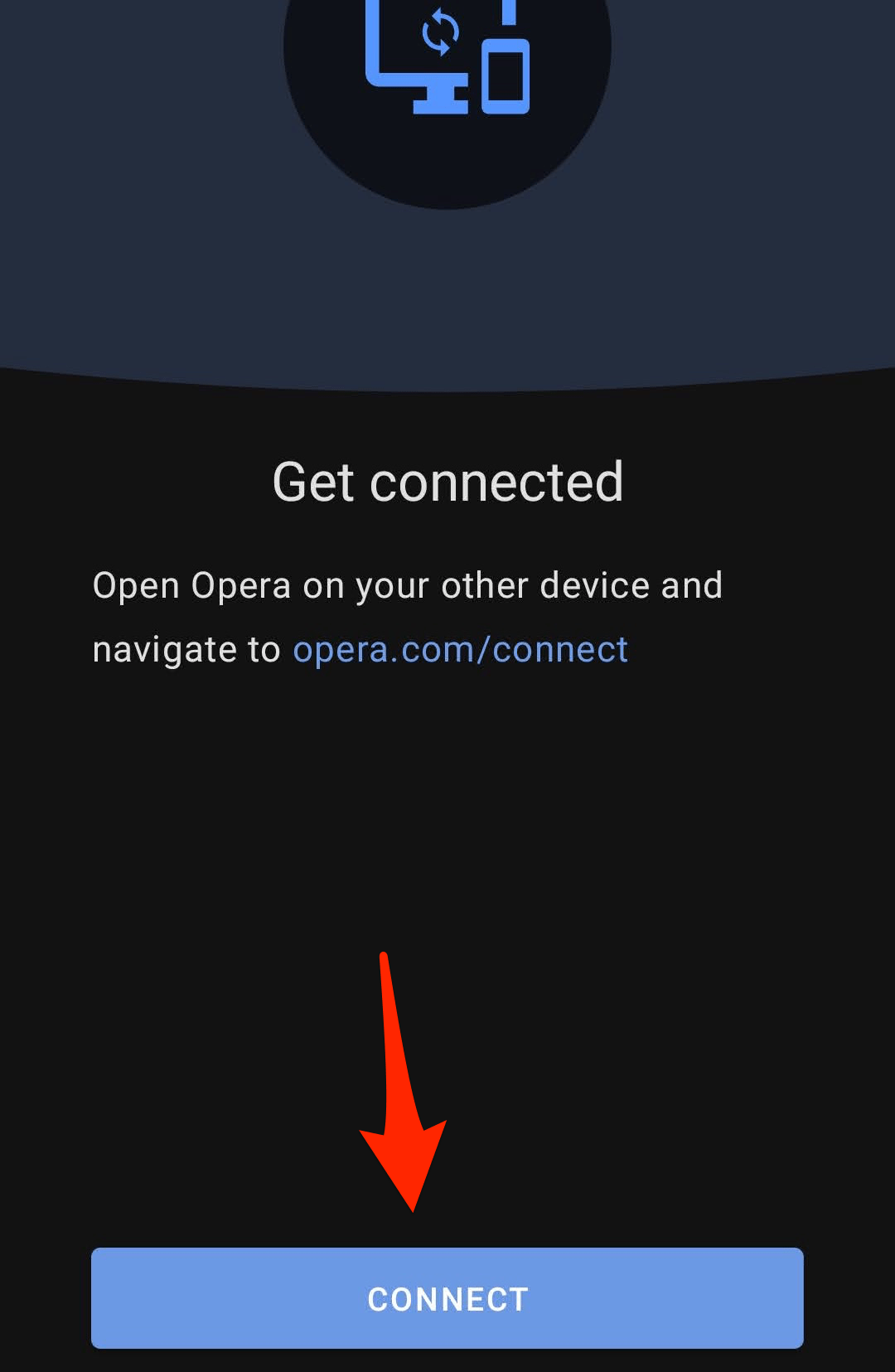
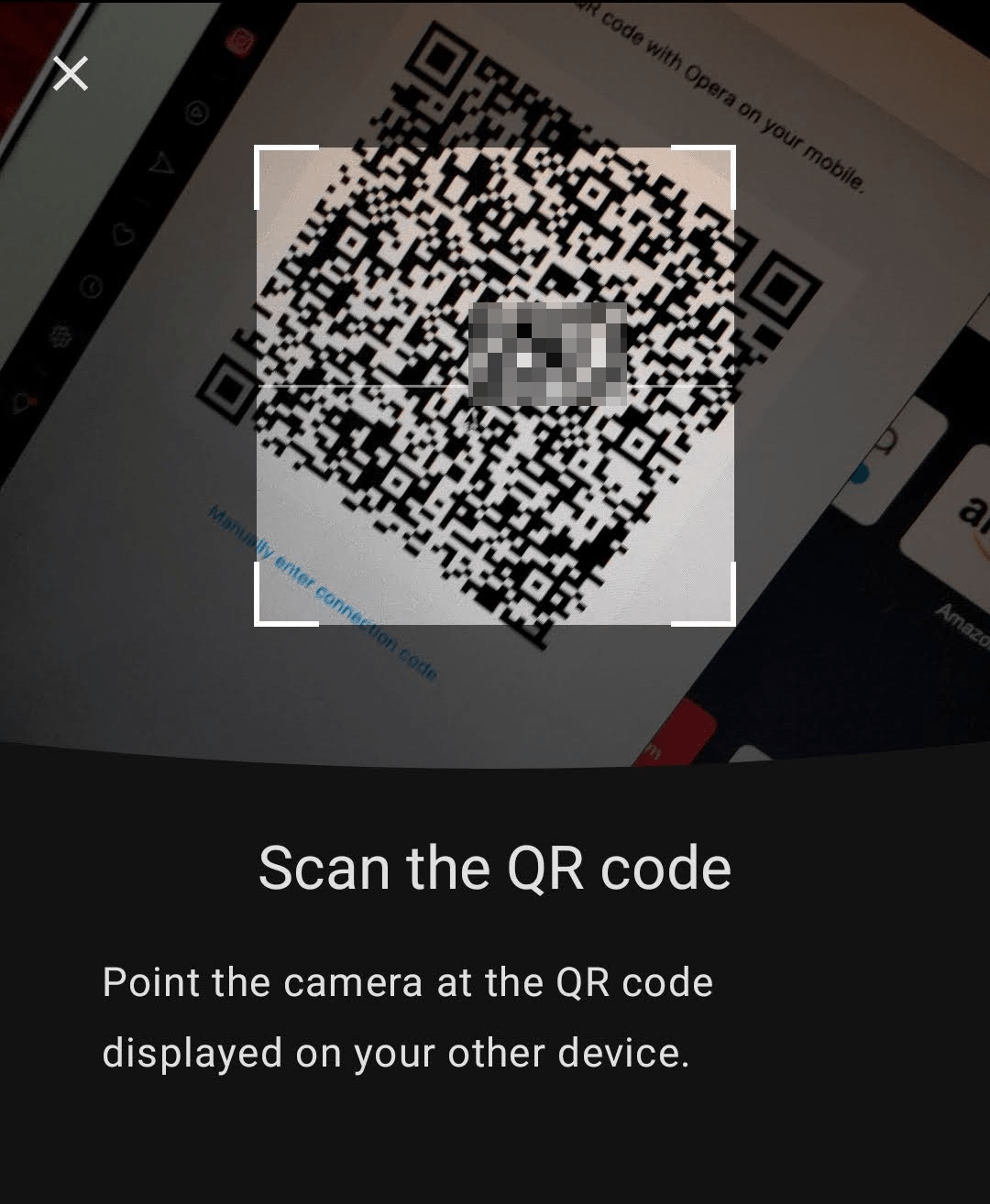 它将要求在手机和计算机上生成的确认码进行验证。
它将要求在手机和计算机上生成的确认码进行验证。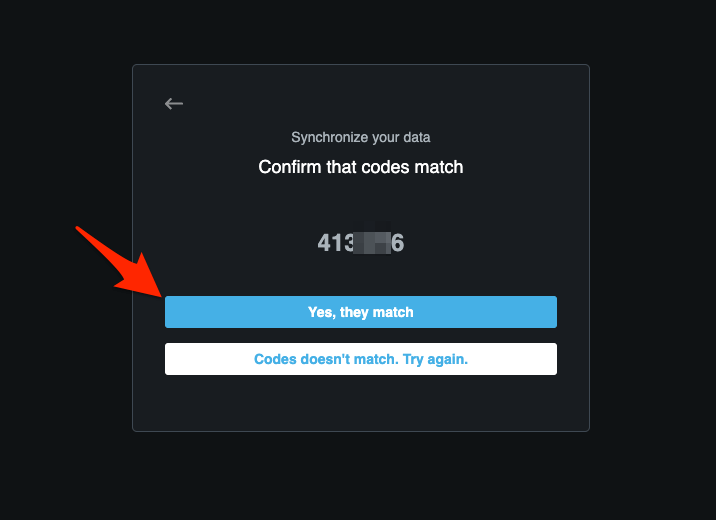
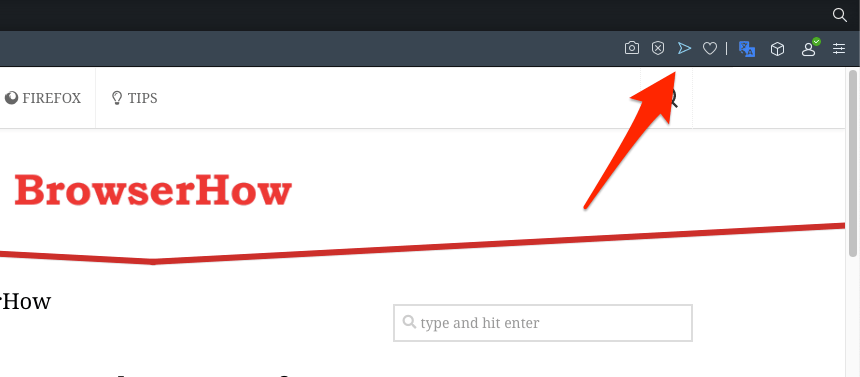 这将立即与其他连接的设备共享链接。
这将立即与其他连接的设备共享链接。